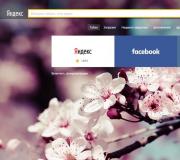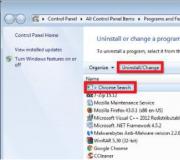Download de applicatie om YouTube te bekijken. Het kiezen van de beste alternatieve YouTube-client
Veel smartphonebezitters gebruiken een standaardapplicatie om video’s te bekijken, zich niet realiserend dat er geavanceerde mediaspelers bestaan….
Verbeterde ergonomie, bijgewerkte interface, uitgebreide functionaliteit en mogelijkheden - dit is niet de hele lijst met voordelen die applicaties van derden hebben…………………………….
→ Laten we eens kijken naar de beste spelers voor het bekijken van YouTube-video's op uw computer en mobiele telefoon ↓↓↓
Waar is de Player voor en de belangrijkste functies ervan?
Meestal bekijken gebruikers video's via een browser, maar er zijn ook applicaties te vinden die dit proces veel eenvoudiger kunnen maken.
De speler is een programma dat is ontworpen om YouTube rechtstreeks te bekijken.

Nu kun je enkele tientallen van dergelijke hulpprogramma's vinden, die zowel qua functionaliteit als qua uiterlijk zullen verschillen......
Tot de belangrijkste functies van dergelijke spelers behoren: ↓↓↓
- de mogelijkheid om video's te bekijken;
- video zoeken, filteren, enz.;
- video's downloaden;
- offline bekijken;
- inhoudsresolutie selecteren.
De beste versies voor weergave vanaf een computer
Hieronder geven wij een overzicht 3 meest populaire player voor het bekijken van YouTube, die u geheel gratis kunt downloaden
Met deze applicaties kunt u op elk gewenst moment van uw favoriete video genieten in de beste kwaliteit !!!
Plaats 1. KMPlayer - handig en functioneel

Dankzij de duidelijke interface en intuïtieve bediening verdient dit programma het beste cijfer - 10 sterren
Dit is niet zomaar een speler, maar je assistent, die helpt: ↓
- speel bijna alle formaten af
- video vastleggen
- maak screenshots en nog veel meer.
Hier is een gedetailleerde videoreview ⇓
Het belangrijkste hoogtepunt is het afspelen van streaming video's van YouTube. U kunt eenvoudig een link naar de video invoegen en deze bekijken via KMPlayer.
Plaats 2. BSPlayer – de gulden middenweg

Dit programma heeft bijna alles wat je zocht.
BSPlayer speelt video's zonder problemen offline af, en speelt ook streaming video's af !!!
In de spelerinstellingen voor het bekijken van YouTube kun je de volgende opties selecteren: ↓
- het onderscheppen van video van YouTube;
- stel het afspeelformaat in;
- keuze uit ontwerpthema's.
Dit programma zal volledig kunnen voldoen aan de verwachtingen van degenen die graag naar FHD kijken.
Je kunt de speler downloaden op de officiële website http://www.bsplayer.com/bsplayer-russian/download-free.html
Plaats 3. ComboPlayer - uw multimedia-combinatie
Deze speler is ontworpen voor het streamen van video's uit verschillende bronnen. Met dit eenvoudige, lichtgewicht en functionele hulpprogramma kun je eenvoudig video's van uTorrent en YouTube openen.

→ Je kunt ook naar de radio luisteren, tv kijken en meer.
Voordeel van het programma Het punt is dat de speler een zeer handige interface en functionaliteit heeft. Hier worden verschillende programma's gecombineerd.
U zult tevreden zijn: ↓
- mogelijkheid om bijna alle bekende formaten af te spelen
- selectie van uitzendingen via een handig menu
- en ondersteuning voor ondertitels.
Een ander kenmerk van het hulpprogramma is ook de mogelijkheid om schermafbeeldingen te maken met behulp van sneltoetsen !
Om YouTube op Android te bekijken
Voor smartphonegebruikers is het van fundamenteel belang om een bepaalde video zo snel mogelijk te openen. Om dit te doen heb je een eenvoudig hulpprogramma nodig met een intuïtief eenvoudige interface....
Laten we eens kijken welke speler beter is om YouTube op een mobiel gadget te bekijken ↓↓↓
Plaats 1. MX Player – de beste oplossing voor een smartphone

Was je op zoek naar een speler die streaming video's en video's op je smartphone kon afspelen, let dan op MX Player. Dit is een van de beste programma's, die een hoogwaardige en gebruiksvriendelijke interface combineert met onbeperkte mogelijkheden.
Met MX Player kunt u: ↓↓↓
- gebruik decodering;
- schaal met vingers;
- gebruik slimme vergrendeling;
- ondertiteling gebaren.
Plaats 2. Drijvende buis – erg handig
Het hoogtepunt van dit programma is dat alle video's in een apart venster kunnen worden afgespeeld.
Dat wil zeggen dat er een zwevende speler op het hoofdscherm verschijnt, die altijd kan worden geminimaliseerd, verplaatst of gesloten. 
Je kunt het programma ook in de standaardmodus gebruiken om video's op YouTube te bekijken. Start gewoon de speler, druk op zoeken en geniet van uw favoriete video's
Aandacht— deze speler is geschikt voor het bekijken van YouTube op de Nokia 500, maar ook op andere populaire modellen !!!
Plaats 3. Tube Player - eenvoudig en smaakvol
Als je een analoog van een standaardtoepassing wilt vinden, dan is Tube Player precies wat je zocht.

Alleen de basisfuncties voor zoeken en bekijken zijn hier geïmplementeerd, waardoor deze applicatie de status van de beste verdient.
De interface is gemaakt in traditionele YouTube-kleuren. Bovenaan bevindt zich een zoekbalk waar u elke zoekopdracht kunt invoeren.
Daarna toont de assistent alle video's die aansluiten bij jouw interesse en kun je deze zonder problemen bekijken.
P.S.- hier is een coole speler voor iPhone / iOS ↓
Ik denk dat iedereen weet wat YouTube is. Na meer dan tien jaar geleden te zijn verschenen, werd deze dienst snel populair en slaagde erin zijn plek in het leven van elke persoon te bezetten. In dit opzicht wilden veel mensen YouTube downloaden naar hun computer of laptop, omdat het altijd fijn is om een apart gratis programma voor je favoriete dienst te hebben. Dit kan helemaal gratis worden gedaan, de YouTube-applicatie is volledig in het Russisch vertaald, dus alle Russische gebruikers zullen zich op hun gemak voelen.
Welke emulator gebruik je het vaakst?
Wat is je favoriete emulator?
Deel uw resultaten:
Facebook Twitteren Google+ VKMet de verspreiding van smartphones deed de release van een mobiele applicatie zich voor en was slechts een kwestie van tijd. Nu bestaat de YouTube-applicatie al een hele tijd en heeft veel ten goede veranderd. Er zijn steeds meer diensten en muziek is bijvoorbeeld al opgedeeld in een aparte dienst. Natuurlijk kun je applicaties gebruiken voor specifieke kanalen, zoals - maar er is gewoon niet veel. Dat kan ook – dit is een zeer serieuze concurrent van, gelanceerd in de zomer van 2018. Hieronder zullen we u vertellen hoe u emulators kunt gebruiken, maar laten we nu verder gaan met de beschrijving van de applicatie.
Over de applicatie.
Met mobiel YouTube kun je bijna alles doen wat de volledige webversie doet. Een groot aantal servicefuncties zijn in een compact menu geplaatst dat wordt geopend wanneer erop wordt gedrukt.
Nu beschouwen veel mensen YouTube als een vervanging voor volwaardige tv. Maar het kan je bijvoorbeeld ook een nieuwe kijk op tv-kanalen bieden. Iedereen beslist echter voor zichzelf wat voor hem interessanter is.
Hier kunt u, net als op een computer, gratis YouTube-video's bekijken, u abonneren op uw favoriete kanalen, live-uitzendingen bekijken, video's beoordelen en commentaar schrijven. Veel acties hebben intuïtieve gebarenbediening. Nadat u de videoweergavemodus heeft verlaten, kunt u dus eenvoudig met uw duim over de kleinere kopie in de hoek van het scherm vegen om de video te sluiten.
Vergeet bovendien niet de mogelijkheid om blogger te worden. Als diensten als , voor het grootste deel, korte video's met weinig betekenis verwelkomen, dan houdt niemand je op YouTube tegen om een kanaal te maken over welk onderwerp dan ook dat je interesseert.
Interface en functionaliteit van de YouTube-applicatie.
Het eerste wat je opvalt als je inlogt op het YouTube-programma voor je computer, is dat je niet hoeft in te loggen door je gebruikersnaam en wachtwoord in te voeren. Omdat in de Google Play-appstore en de YouTube-service hetzelfde Google-account wordt gebruikt, onderschept de applicatie zelf de benodigde gegevens en kun je je meteen onderdompelen in de wereld van video's.

YouTube is exclusief gemaakt voor video en alles hier is onderhevig aan weergave. Elk menu-item is ontworpen om het gemakkelijker voor u te maken om de video te vinden die u nodig heeft of om iets nieuws aan te bieden. Dankzij dit concept kunnen gebruikers letterlijk hele dagen in het Youtube-programma op hun pc doorbrengen zonder te merken hoe de tijd vliegt.
Direct na het downloaden van de applicatie worden we naar de hoofdpagina geleid. Het biedt ons de meest trending en relevante video's, opgemaakt als een lijst. Bij het selecteren van video's richt de dienst zich ook op je abonnementen, likes en kijkgeschiedenis. Hierdoor ontvangt u altijd een uitstekende selectie die speciaal voor u wordt samengesteld. In dit opzicht is de toepassing vergelijkbaar met . Het lijkt erop dat deze aanpak geleidelijk de norm wordt voor het leveren van hoogwaardige inhoud aan de gebruiker.
Het is ook de moeite waard om de pc-versie van YouTube gratis te downloaden, want ondanks de overvloed aan functies zit er niets overbodigs in. Op het onderste paneel bevindt zich een klein menu dat uit slechts vijf items bestaat: Home, Trends, Abonnementen, Meldingen en Bibliotheken. Bovenaan staat een strip met een zoekbalk en een knop voor het uploaden en bewerken van je video's - jij kunt tenslotte ook videomaker worden, vergeet dat niet. De rest van de ruimte wordt besteed aan video's - gevarieerd, kort en lang, vermakelijk en wetenschappelijk, muzikaal en humoristisch...
Om het navigeren door al deze diversiteit makkelijker te maken, zijn er enkele menu-items geïntroduceerd. In het gedeelte 'Trending' vindt u bijvoorbeeld de meest relevante video's die snel aan populariteit winnen. De selectie hier gebeurt volledig automatisch, het algoritme is door de jaren heen geperfectioneerd, dus als je door dit item bladert, is het onwaarschijnlijk dat je iets belangrijks mist.

Themapictogrammen bevinden zich bovenaan. Je kunt video's kiezen uit de categorieën Muziek, Games, Nieuws, Films of huidige populaire live-uitzendingen bekijken.
Extra functies.
Het is iets interessanter dan de webversie en is ontworpen in de YouTube-applicatie voor computer en het abonnementsgedeelte. De video's hier staan ook vermeld, maar de iconen van de kanalen die je volgt bevinden zich bovenaan in het horizontale menu. Dit maakt het erg handig om er doorheen te bladeren, vooral als uw abonnementen in de tientallen of zelfs honderden lopen.
In het menu-item 'Meldingen' kun je reacties lezen die zijn geschreven naar aanleiding van je uitspraken, evenals nieuwe video's op de kanalen waarop je op de bel hebt geklikt. Op één plek kunt u in de YouTube-sectie meer te weten komen over de belangrijkste nieuwste evenementen die u interesseren.
Het laatste gedeelte valt op: Bibliotheken. Het bestaat volledig uit bekeken video's en opgeslagen afspeellijsten. Het grootste deel van het scherm wordt ingenomen door de browsegeschiedenisfeed, die, net als abonnementen, horizontaal scrolt. Hieronder staan de titels van de afspeellijsten die je leuk vindt. Hier vind je ook de video's die je hebt gemarkeerd om later te bekijken.
Hoe installeer je de YouTube-applicatie gratis op je computer?
Om het YouTube-programma op uw pc uit te voeren, hebt u nodig. Het zijn er veel, deze keer zullen wij Nox aan u aanbevelen.
- Download en installeer de emulator. Gedetailleerde instructies zijn beschikbaar op onze website.
- Start Nox en open de Play Store-applicatie. Het bevindt zich in de Google-map op het Nox-bureaublad.
- Hier moet u de gebruikersnaam en het wachtwoord van uw Google-account invoeren. In de YouTube-applicatie wordt hetzelfde account gebruikt, dus het is beter om meteen in te loggen via je YouTube-account. Als u nog niet zo'n account heeft, kunt u vlak voordat u inlogt een nieuw account aanmaken.
- Voer in de zoekbalk het woord 'YouTube' in en druk op Enter.
- Er wordt een lijst geopend, selecteer YouTube daaruit en klik op de regel.
- Op de applicatiepagina die wordt geopend, klikt u op de installatieknop en wacht u tot de download is voltooid, terwijl u onderweg de noodzakelijke voorwaarden accepteert.
- Zodra de installatie is voltooid, verschijnt het applicatiepictogram om deze te starten op het emulatorbureaublad. Om ernaartoe te gaan, klikt u op het huispictogram rechtsonder in het Nox-venster.

Video over de applicatie.
Conclusies.
Het is altijd fijn als je favoriete dienst, zoals Youtube, een aparte, hoogwaardige applicatie voor je computer heeft. Zo kunt u zonder enige afleiding genieten van uw favoriete tijdverdrijf - want dit programma biedt alles voor uw comfort. Je kunt YouTube volledig gratis naar je computer downloaden met behulp van een emulator en onze instructies.
Als u een video van een site op internet wilt downloaden, moet u niet in de zoekmachine zoeken om hiervoor een normale toepassing te vinden. Download het gewoon op onze website en installeer het programma voor het downloaden van video's van internet - YouTube Video Downloader PRO. Deze unieke applicatie kan de procedure voor het downloaden van video's tot een minimum beperken! Je kunt niet alleen videoclips downloaden van YouTube, Facebook en andere hostingsites, maar ook het downloadproces, de kwaliteit, het converteren van bestanden en de downloadlocatie regelen.
YouTube Video Downloader PRO is vrij eenvoudig te bedienen. U hoeft alleen maar de link uit de adresbalk van uw browser te kopiëren en in het programmavenster te plakken. Daar kunt u de optimale downloadkwaliteit selecteren, het originele bestand downloaden en indien nodig een link naar de originele bron opgeven. YouTube Video Downloader PRO biedt de mogelijkheid om niet alleen individuele bestanden te downloaden, maar ook volledige afspeellijsten van Internet Explorer, Firefox, Google Chrome en andere browsers, waarna je het bestand eenvoudig kunt converteren naar elk formaat dat je nodig hebt om te bekijken alle apparaten.
Download YouTube Video Downloader PRO via torrent
U kunt het programma voor het downloaden van YouTube Video Downloader PRO downloaden op onze website door op de onderstaande link te klikken. Het hulpprogramma is volledig in het Russisch en heeft een eenvoudige en gemakkelijk te begrijpen interface. Hiermee kun je video van de hoogste kwaliteit downloaden, of het nu HD 720 of 4K is, zonder dat deze ook maar een beetje verloren gaat. Over het algemeen: download YouTube Video Downloader PRO volledig gratis via torrent en download vervolgens uw favoriete video, converteer en download naar uw gadgets voor verdere weergave in de beste kwaliteit!

De officiële YouTube-client is goed, maar verre van perfect. De prestaties zijn op sommige apparaten slecht.
Er is geen video-downloadfunctie of andere handige functies. Daarom zijn veel gebruikers op zoek naar een alternatief.
In dit artikel zullen we niet-officiële YouTube-clients voor verschillende besturingssystemen beter bekijken ↓↓↓
Toepassingen voor Windows
→ Wat bieden ontwikkelaars voor Windows 10 en 7?
1. Hyper voor YouTube
Dit is een populaire YouTube-client voor Windows 10. Veel mensen noemen het de beste. Naast het bekijken van video's biedt de applicatie nog een aantal andere functies: ⇓
- video's downloaden van YouTube
- speel de huidige video af terwijl u door secties van de applicatie navigeert
- handige gerussificeerde interface
P.S.— Het programma is beschikbaar in betaalde en gratis versies.
De gratis versie heeft enkele kleine beperkingen.: Er is geen manier om de kleurenschema's van de interface te wijzigen, meerdere video's tegelijkertijd te downloaden of video's vast te zetten op het startscherm !!!
2. Minibuis
Dit programma is een YouTube-client voor Windows 7.
In wezen is het een compacte versie van de standaardapplicatie met een vergelijkbare interface.

Maar Minitube heeft dat wel verschillende voordelen: ⇓
1. Ten eerste maakt het geen gebruik van Flash Player. Dit maakt het platformonafhankelijk en bespaart systeembronnen. Hoewel dit alleen van belang is voor oudere laptops of besturingssysteemversies.
2. Ten tweede heeft het een geavanceerd zoeksysteem. Je kunt video's zoeken op woord vanuit de titel en ook een specifiek kanaal selecteren en daarin zoeken. Maar ook je kunt naar video's zoeken op fragment en gelijkenis. De standaardapplicatie heeft dergelijke mogelijkheden niet.
De functionaliteit houdt daar niet op.
Minibuis staat toe: ↓
- video's downloaden van videohosting
- sorteer video's op datum, duur, weergaven, beoordeling
- maak screenshots met de F9-toets.

Naast het bekijken van video's in compacte en volledig schermmodus de app ondersteunt de miniatuurmodus. Wanneer u het inschakelt, blijft er alleen een venster zonder bedieningselementen op het bureaublad staan.
→ Als je op zoek bent naar een YouTube-client voor Windows, is dit een prima alternatief.
Cliënten voor Android
Externe ontwikkelaars bieden veel opties voor YouTube-clients voor Android. Laten we er een paar noemen: ↓↓↓
→ Welke YouTube-client voor Android is de beste ???
Het hangt ervan af hoe je videohosting precies gebruikt.
Elke applicatie biedt zijn eigen set functies. Kies degene die bij uw behoeften past
Voor iOS
In de iOS-wereld wordt de ProTube-app beschouwd als het beste alternatief voor de standaardspeler.

Het blinkt uit in prestaties en heeft een rijke reeks functies: ↓↓↓
- automatisch afspelen van video's in Full HD-formaat. Ook kunt u instellen welke resolutie automatisch moet worden ingeschakeld
- Ondersteuning voor afspelen op de achtergrond
- video versnellen en vertragen
- Video's kunnen worden geminimaliseerd en over het scherm worden verplaatst

Met deze functionaliteit kunt u deze YouTube-client voor iOS uitproberen. De interface is vergelijkbaar met de officiële, behalve details.
Het enige nadeel kan als betaalde distributie worden beschouwd.
Spelers voor Windows Phone
Windows Phone heeft zijn eigen alternatieve YouTube-clients.
Hier zijn twee populaire: ↓↓↓
- MetroTube- een van de beste. Ondersteunt YouTube-API. Heeft een goede interface. Gemakkelijk te gebruiken. Hiermee kunt u video's downloaden.
- BuisPro is een ontwikkeling van Microsoft. Naast de standaardset functies, kunt u video's downloaden en uploaden naar videohosting.
P.S.— Deze programma's ondersteunen Windows Phone 7, 8, 10.
Kortom
Het vinden van een alternatieve YouTube-client voor Android of een ander besturingssysteem is eenvoudig.
Als u om welke reden dan ook niet tevreden bent met de standaardapplicatie, download dan een niet-officiële client voor de YouTube-service uit de lijst))
Tegenwoordig is er misschien geen enkele pc-gebruiker meer die, minstens één keer in zijn leven, willens en wetens Ik heb niet naar YouTube.com gekeken. Wat kan ik zeggen? Het is op deze site, erkend als een van de meest populaire ter wereld, dat honderden, ja, miljoenen interessante video's, gefilmd in alle uithoeken van de wereld, op de loer liggen, wachtend om bekeken te worden. Hier voor ons in al zijn glorie staat de bekende "vis van mijn dromen", en Lyuba de YouTube-ster uit het lied van Slepakov, en de sappigste parels van ComedyClub, en zelfs "Titanic"... Over het algemeen alles bekijken is onmogelijk te beoordelen. Tegelijkertijd kunt u offline van uw favoriete YouTube-video's "genieten". U hoeft alleen maar voorzichtig te zijn en het naar uw computer te downloaden met behulp van een van de beproefde methoden. We lezen trouwens meer over de geschiedenis van YouTube, het is behoorlijk informatief. :OK:
Methode #1: Download YouTube-video's rechtstreeks
Voor degenen die volledig gratis video's van YouTube willen downloaden en geen seconde van hun kostbare tijd willen verspillen, kunnen we niet anders dan voorstellen een klein trucje te gebruiken dat inherent is aan deze site. Het geheim is dat u slechts een paar stappen hoeft uit te voeren om een gewenste videoclip van YouTube naar uw computer te downloaden: Het enige dat uiteindelijk overblijft, is wachten tot het videobestand naar de computer is gedownload. Makkelijker dan gestoomde rapen, toch?
Het enige dat uiteindelijk overblijft, is wachten tot het videobestand naar de computer is gedownload. Makkelijker dan gestoomde rapen, toch? Methode nr. 2: Serieel downloaden van video's van YouTube
Nadat u vertrouwd bent geraakt met methode nr. 1, lijkt het erop dat u niet verder hoeft te schrijven, laat staan het artikel moet lezen: de methode is het meest ideaal: de video wordt gratis, snel en vooral eenvoudig gedownload. Als u de instructies echter nader bekijkt, valt het gemakkelijk op dat u met zijn hulp slechts 1 videobestand van de pagina kunt downloaden. Wat moet ik doen als de site vijf video's bevat met links naar YouTube? Nou, oké, Ctrl+C en Ctrl+V hebben de situatie meer dan eens gered. Wat als er 10 of 20 videoclips zijn? Eenvoudig kopiëren is hier niet voldoende. De magie is dat als je meerdere bestanden van YouTube wilt downloaden die zich op één webpagina bevinden, je alleen maar de zinsnede savefrom.net/ hoeft in te voeren vóór de link naar een dergelijke site, op Enter drukt en vervolgens, nadat je het juiste videoformaat hebt geselecteerd, op de knop " Downloadknop naast voorgestelde videoclips:
Nog even en er staat al een pakket met videoclips van YouTube op uw computer!
Methode nr. 3: Video's van YouTube downloaden via downloadersites
Het is vermeldenswaard dat u videobestanden geheel gratis kunt downloaden van YouTube en van internet in het algemeen via speciale downloadsites. Er is tegenwoordig een ruime keuze, dus het zou geen probleem moeten zijn om ze te vinden. Laten we bijvoorbeeld dezelfde http://ru.savefrom.net of http://getvideo.org/ nemen. Het principe om ermee te werken is vrij eenvoudig: kopieer de link naar de video die je leuk vindt, plak deze in de zoekbalk op de downloadersite en bevestig het downloaden van het bestand door op de juiste knop te klikken: Wat is het voordeel van deze methode? Misschien omdat het universeel is: voeg de site toe aan bladwijzers in uw browser en download de videobestanden die u leuk vindt voor uw gezondheid, zelfs van YouTube.com, zelfs van Vkontakte of van een ander videodistributieportaal.Methode nr. 4: Download video's van YouTube met behulp van een plug-in
Om uw leven gemakkelijker te maken door problemen met het downloaden van video's van internet en vooral van YouTube op te lossen, kunt u uw favoriete browser upgraden met behulp van de FastesTube-plug-in. U kunt het volledig gratis downloaden en op uw computer installeren vanaf de officiële website van de ontwikkelaar. Om dit te doen, volgt u eenvoudigweg de link en klikt u op de knop Installeren. Als gevolg hiervan zal het programma zelf het type browser bepalen en de plug-in op de computer installeren zonder registratie, virussen en andere “boze geesten”:
Wat is het voordeel van deze methode? Feit is dat na het installeren van de browserplug-in een magische downloadknop op de pagina met de video verschijnt. Het enige wat u hoeft te doen is erop te klikken en het juiste formaat voor downloaden te selecteren, zodat het videobestand onmiddellijk naar uw computer wordt gedownload. De plug-ins DownloadHelper en SaveFrom.net werken op een vergelijkbare manier. Voorlopig zijn ze echter exclusief beschikbaar voor gebruikers van Mozilla Firefox en Opera. Is dit een plus of een min? Laten we de vraag open laten.
Methode nr. 5: Video's van YouTube downloaden met speciale programma's
Bij het bepalen van methoden voor het gratis en tegelijkertijd gemakkelijk downloaden van video's van YouTube, zou het verkeerd zijn om speciale downloaderprogramma's te negeren. Tegenwoordig is hun assortiment zo breed dat er voor elke gebruiker, zonder overdrijving, zijn eigen speciale software is waar hij onder geen enkele omstandigheid afstand van wil doen. Neem echter de gratis YouTube-download. Kijk maar eens naar de voordelen ervan! Dus onder veel andere programma's verschilt het daarin:- helemaal gratis;
- heeft een Russischtalige interface;
- neemt weinig ruimte in beslag op de computer en overbelast de CPU niet;
- stelt u in staat om tegelijkertijd tientallen videobestanden te downloaden;
- past zich gemakkelijk aan verschillende bedrijfsmodi aan;
- heeft een breed arsenaal aan mogelijkheden (zelfs videoconversie).

Het resultaat zal niet lang op zich laten wachten (uiteraard als de internetsnelheid niet nul is). Eenvoudiger kan het niet! Tegelijkertijd heeft het programma niet minder voordelen. Ondanks de Engelstalige interface is de bediening vrij eenvoudig: alle functies worden in één enkel venster uitgevoerd:

Tegelijkertijd kunt u met het programma video's van YouTube downloaden in HD-formaat, wat een uitstekende beeldkwaliteit en maximaal kijkplezier garandeert. Naast gratis gebruik en updaten heeft het ook de volgende voordelen:
- functie voor het converteren van videobestanden naar populaire formaten, zoals MP4 of AVI;
- de mogelijkheid om de opslaglocatie van het gedownloade videobestand te configureren;
- volledige informatie over het video-downloadproces.